华为手机怎么迁移内存
使用“手机克隆”应用(无线传输)
- 在新旧手机上安装“手机克隆”:新手机和旧手机都需要前往应用市场下载安装“手机克隆”应用。
- 选择连接方式:打开新旧手机上的“手机克隆”应用,在新手机上选择“这是新手机”,在旧手机上选择“这是旧手机”,然后根据提示选择连接方式,通常可选择“Wi-Fi 热点连接”,即新手机开启热点,旧手机连接该热点;也可选择“扫码连接”,通过扫描二维码的方式建立连接。
- 开始迁移数据:连接成功后,旧手机上会出现可迁移的数据类型,如联系人、通话记录、短信、图片、视频、应用程序等,您可以根据需要选择要迁移的数据,然后点击“发送”按钮,数据就会开始从旧手机迁移到新手机。
使用“手机克隆”应用(有线传输)
- 准备工作:确保您有一根合适的 USB 数据线,一般建议使用华为原装数据线或质量可靠的数据线,在电脑上下载安装华为手机助手,可在华为官网下载对应版本。
- 连接手机与电脑:将新手机和旧手机通过 USB 数据线分别连接到电脑,在手机上按照提示设置 USB 连接方式为“传输文件”或“MTP 模式”。
- 打开手机克隆软件:打开电脑上安装的华为手机助手,在软件界面中找到“手机克隆”功能选项,此时软件会自动检测到连接的两部手机,并在界面上显示出来。
- 选择数据并迁移:在电脑端的手机克隆界面上,可以看到旧手机上的数据分类,如联系人、短信、图片、视频、文档等,您可以根据需要选择要迁移的数据,然后点击“开始迁移”按钮,数据就会通过 USB 数据线从旧手机传输到新手机。
使用华为云空间备份与恢复(适用于华为账号登录且有网络的情况)
- 备份数据到云空间:在旧手机上打开“设置”应用,找到“华为账号”或“云空间”选项,然后进入云空间设置界面,在这里您可以选择需要备份的数据类型,如联系人、日历、备忘录、照片、视频等,点击“备份”按钮,数据就会被上传到华为云空间进行备份。
- 在新手机上恢复数据:在新手机上登录与旧手机相同的华为账号,然后进入云空间设置界面,点击“云备份”选项,选择之前备份的数据记录,点击“恢复”按钮,即可将备份的数据从云空间恢复到新手机上。
注意事项
- 数据完整性检查:迁移完成后,务必在新手机上仔细检查各项数据是否完整且可正常使用,尤其是重要的联系人、短信等,若发现有数据丢失或异常,可尝试重新迁移或检查迁移过程中的操作是否有误。
- 存储空间准备:确保新手机有足够的存储空间来容纳从旧手机迁移过来的数据,可以在迁移前查看新手机的剩余存储容量,并删除不必要的文件或应用程序,以释放空间。
- 电量充足:在迁移过程中,尽量保证两部手机的电量充足,以免因电量不足导致迁移中断,如果可能,可以将手机连接至充电器,以确保迁移过程顺利进行。
- 网络稳定性:若使用无线传输方式,要确保网络环境稳定,避免在迁移过程中出现网络中断的情况,否则可能导致数据传输失败或文件损坏。
- 应用程序兼容性:部分应用程序可能在新手机上因系统版本或配置不同而无法正常恢复或使用,对于一些重要的应用,建议提前备份其数据或重新安装后手动恢复相关设置和数据。
- 账户信息安全:在操作过程中,可能会涉及到华为账号的登录和授权,要注意保护好自己的账户信息,确保在安全的网络环境下进行操作,防止账户信息泄露。
以下是相关问题与解答栏目:
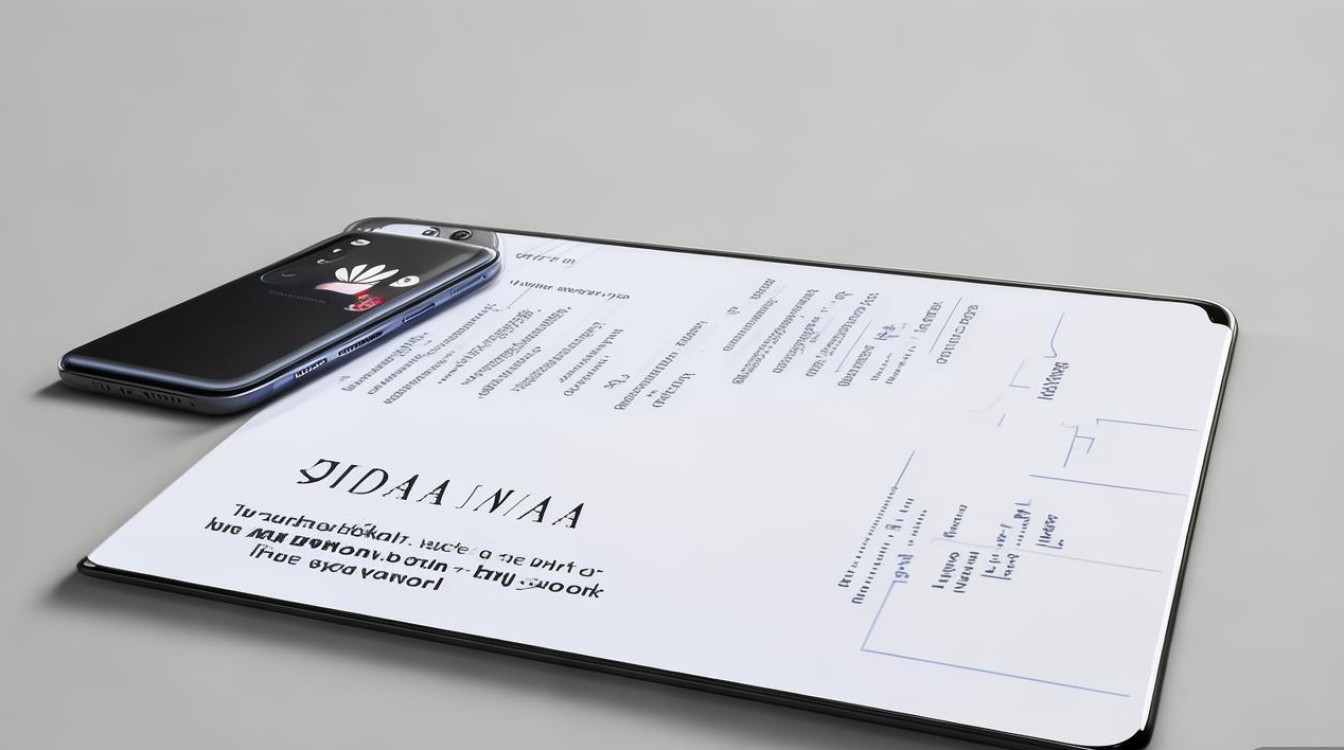
问题 1:使用“手机克隆”无线传输时,如果连接不上怎么办?
解答:如果遇到连接不上的情况,首先检查两部手机的 Wi-Fi 功能是否正常开启,以及是否按照正确的步骤进行了热点连接或扫码连接,确保两部手机之间的距离在有效范围内,避免障碍物干扰信号,如果还是连接不上,可以尝试重启两部手机,然后重新进行连接操作,检查手机的系统设置中是否有禁止此类连接的权限设置,如有需要进行调整。
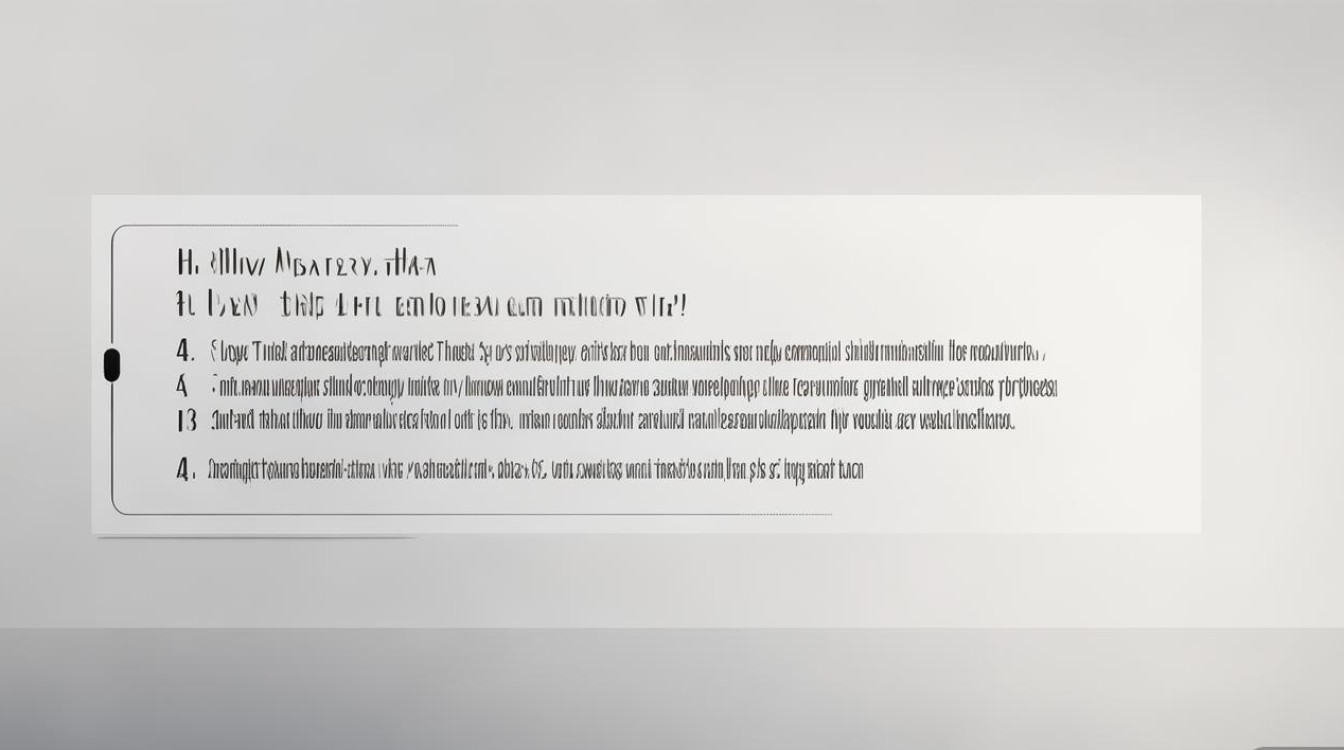
问题 2:从华为云空间恢复数据时,可以选择部分数据恢复吗?
解答:可以,在华为云空间的备份记录中,通常会显示每次备份的详细数据内容,您可以在选择恢复时,

版权声明:本文由环云手机汇 - 聚焦全球新机与行业动态!发布,如需转载请注明出处。


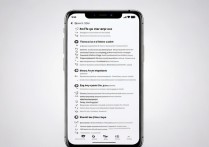









 冀ICP备2021017634号-5
冀ICP备2021017634号-5
 冀公网安备13062802000102号
冀公网安备13062802000102号